SloPro: Quay phim chuyển động chậm
23/07/2013 16:00
SloPro là “trợ thủ” đắc lực khi bạn cần quay các video thể thao, hay các đối tượng chuyển động nhanh.
Tương thích: iOS 5.0 trở lên (iPad/iPhone/iPod touch).
Phiên bản mới nhất: 2.2.2.
Dung lượng: 11,1MB.
Giá: Miễn phí (nếu nâng cấp lên bản Pro, chi phí là 3,99USD).
Người dùng đánh giá: 4 sao.
.png)
Ứng dụng hỗ trợ bạn làm tốc độ video chậm lại nhờ hiệu ứng Slow Motion, hay tăng tốc độ nhanh hơn nhờ hiệu ứng Fast Motion. Hai hiệu ứng nầy sẽ giúp cho các đoạn phim quay cảnh chơi thể thao như đạp xe, nhào lộn, đá bóng,... trở nên thú vị hơn.
Tại giao diện SloPro, bạn nhấn vào biểu tượng ![]() để quay video mới, hay nhấn
để quay video mới, hay nhấn![]() để chọn video có sẵn từ thư mục bất kỳ trên hệ thống.
để chọn video có sẵn từ thư mục bất kỳ trên hệ thống.
.png)
Mặc định, khi quay, SloPro sẽ tự áp dụng hiệu ứng Slow Motion vào video, với các mức làm chậm theo các tỷ lệ: chậm hơn 25%, 40% hay 50%. Tại giao diện quay video, bạn nhấn vào biểu tượng![]() để thiết lập tốc độ video dưới trường SPEED. Nếu muốn quay với tốc độ bình thường, bạn chọn nút SLO: ON ở góc phải để chuyển sang trạng thái OFF. Bạn nhấn vào nút hình tròn đỏ để quay, chạm vào nút quay lần nữa để ngừng lại. Video khi hoàn tất sẽ được lưu lại, bạn chạm vào khung hình vuông ở góc trái phía dưới màn hình để mở ra danh sách video đã quay.
để thiết lập tốc độ video dưới trường SPEED. Nếu muốn quay với tốc độ bình thường, bạn chọn nút SLO: ON ở góc phải để chuyển sang trạng thái OFF. Bạn nhấn vào nút hình tròn đỏ để quay, chạm vào nút quay lần nữa để ngừng lại. Video khi hoàn tất sẽ được lưu lại, bạn chạm vào khung hình vuông ở góc trái phía dưới màn hình để mở ra danh sách video đã quay.
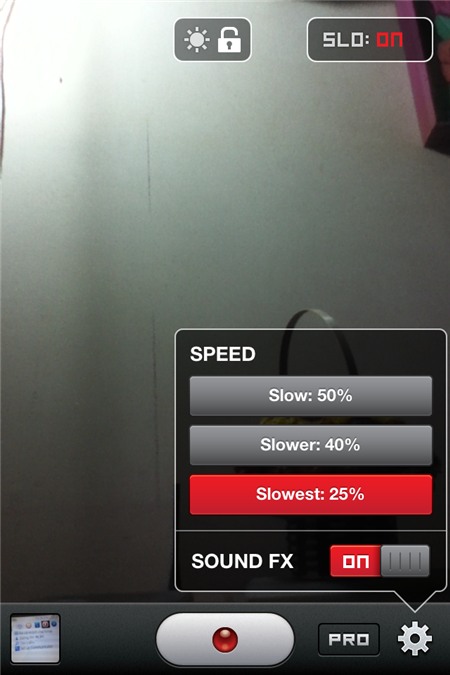
Bạn chọn video bất kỳ để xem lại, rồi nhấn nút EDIT ở góc phải để chỉnh sửa lại video đó. Tại giao diện chỉnh sửa, bạn nhấn vào khung SPEED chọn lại tốc độ làm chậm video, chậm nhất là hai mục 500fps và 1000fps dưới trườngSUPER SLOW. Nếu muốn làm tốc độ video nhanh hơn, bạn chọn vào một trong ba cấp độ làm nhanh là Fast (nhanh gấp 1,3 lần), Faster (nhanh gấp hai lần), và Fastest (nhanh gấp bốn lần). Để áp dụng thêm hiệu ứng bóng mờ theo sau vật chuyển động, làm video thêm ấn tượng, bạn chọn nút RENDERbên cạnh và nhấn vào một trong ba hiệu ứng OPTICAL FLOW (áp dụng tốt với video quay chậm ở tốc độ Super Slow và nền trơn), FRAME BLENDING (áp dụng tốt với video quay chậm ở tốc độ Slowest, hay Super Slow), GHOSTING (áp dụng tốt với ba chế độ quay chậm Slow, Slower,Slowest và ba chế độ quay nhanh Fast, Faster, Fastest). Sau khi chọn, bạn cần chờ chốc lát để ứng dụng xử lý lại video.
.png)
Mặc định, SloPro sẽ áp dụng hiệu ứng làm chậm hay làm nhanh vào toàn bộ video đã chọn. Nếu chỉ muốn áp dụng hiệu ứng ở một vài giây nào đó trong video (những đoạn khác vẫn phát ở tốc độ bình thường), bạn dùng tay chạm vào thanh trượt màu đỏ phía dưới khung phát video và kéo đến khoảnh khắc cần làm nhanh hay chậm > chọn nút SPEED IN. Tiếp tục, bạn trượt đến cảnh cần đưa về tốc độ bình thường > chọn SPEED OUT. Đoạn video có áp dụng hiệu ứng nhanh hay chậm được khoanh vùng màu đỏ. Xong, bạn nhấn nútPlay để xem lại video. Khi đã vừa ý, bạn nhấn DONE để lưu lại. Ở màn hình xem video, bạn chọn biểu tượng
PHƯƠNG TRÚC
